Modification de collections à l’aide de l’éditeur de configuration : sections complexes
Auteur : Crystal Hoyer
Objectif de la présentation
Utilisez l’éditeur de collection dans le module de l’éditeur de configuration pour ajouter une nouvelle règle de suivi des demandes ayant échoué pour une requête aspx qui retourne un code d’état 401 et/ou prend plus d’une minute pour répondre. Cette tâche peut être effectuée à l’aide de l’interface utilisateur actuelle, mais les étapes effectuées exposent une fonctionnalité importante dans le nouveau module de l’éditeur de configuration du pack d’administration.
Prérequis
Cette procédure pas à pas nécessite les prérequis suivants :
Accès à la section system.webServer/tracing/traceFailedRequests
Ouvrez le gestionnaire des services Internet (IIS).
Sélectionnez le serveur dans l’arborescence des connexions.
Ouvrez le module d’interface utilisateur de l’éditeur de configuration.
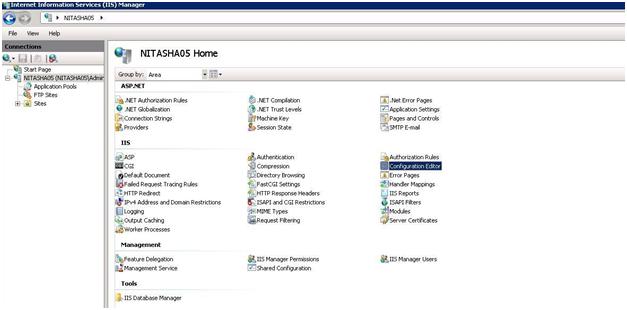
Dans la zone de liste déroulante de l’éditeur de configuration, sélectionnez system.webServer – tracing - traceFailedRequests ou tapez system.webServer/tracing/traceFailedRequests

Utilisez l’éditeur de collections pour ajouter une nouvelle règle de demande de suivi ayant échoué.
Sélectionnez l’entrée (Collection) dans l’éditeur de configuration, puis cliquez sur le … bouton en regard de (Count=0). Cela ouvre l’éditeur de collections pour modifier la collection tracefailedRequests.
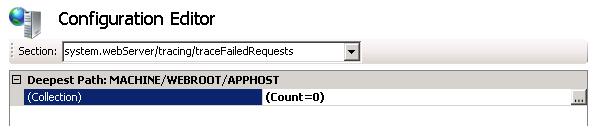
Dans le volet des tâches Actions à droite, cliquez sur Ajouter. Vous aurez maintenant une nouvelle entrée dans la section Éléments ainsi qu’une liste de propriétés.
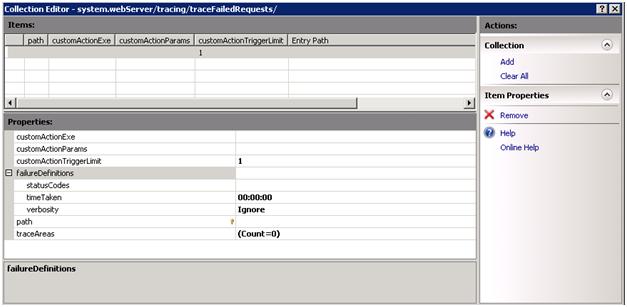
La section Propriétés de l’éditeur de collections est préremplie avec les valeurs par défaut du schéma pour la collection définie. Dans ce cas, vous obtenez les valeurs par défaut du schéma pour les éléments de collection system.webServer/tracing/traceFailedRequests.
Il existe une clé en regard de l’entrée de propriété chemin d’accès. Cela signifie qu’il s’agit de la clé unique de cette entrée de collection. Les clés en or signifient que cette clé doit être unique pour chaque élément de la collection. Une clé en argent signifie qu’il s’agit d’une clé partagée. La combinaison de clés partagées doit être unique pour un élément de collection dans ce cas.
Modifiez l’entrée chemin d’accès en *.aspx pour créer une règle pour tous les chemins d’accès asp.net.
Modifiez l’entrée statusCodes en 401.
Modifiez l’entrée timeTaken en 00:01:00.
Sélectionnez l’entrée (traceAreas) dans l’éditeur de collections, puis cliquez sur le … bouton en regard de (Count=0). Cela ouvre l’éditeur de collections pour modifier la collection traceAreas.
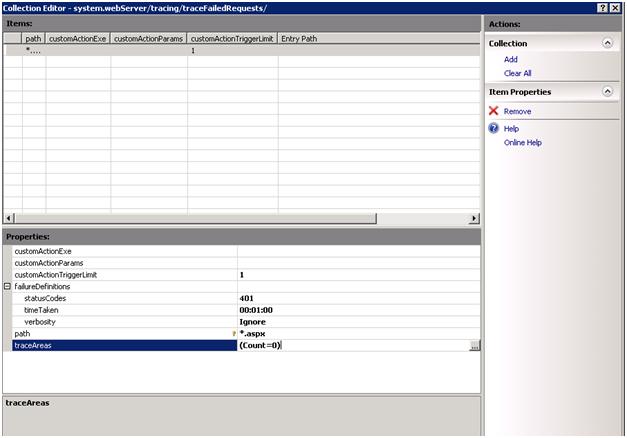
Dans le volet des tâches Actions à droite, cliquez sur Ajouter. Vous aurez maintenant une nouvelle entrée dans la section Éléments ainsi qu’une liste de propriétés.
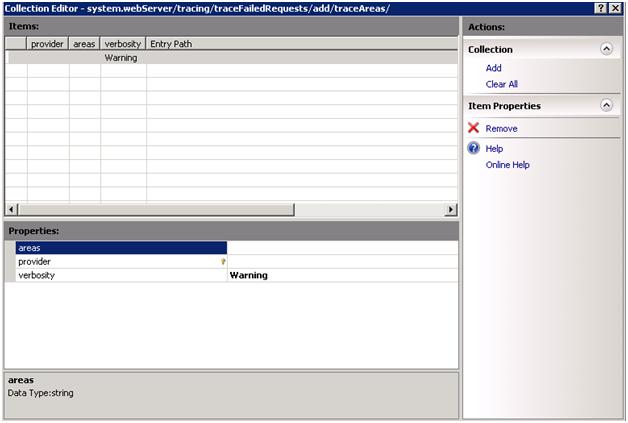
La section Propriétés de l’éditeur de collections est préremplie avec les valeurs par défaut du schéma pour la collection définie. Dans ce cas, vous obtenez les valeurs par défaut du schéma pour les éléments de collection system.webServer/tracing/traceFailedRequests/add/traceAreas.
Il existe une clé en regard de l’entrée de propriété fournisseur. Cela signifie qu’il s’agit de la clé unique de cette entrée de collection. Les clés en or signifient que cette clé doit être unique pour chaque élément de la collection. Une clé en argent signifie qu’il s’agit d’une clé partagée. La combinaison de clés partagées doit être unique pour un élément de collection dans ce cas.
Modifiez l’entrée fournisseur en ASPNET.
Remplacez l’entrée zones par Infrastructure, Module, Page, AppServices [Remarque : vous pouvez obtenir le nom du fournisseur et les zones correspondantes de la section system.webServer/tracing/traceProviderDefinitions]
Laissez l’entrée verbosité sur Avertissement
Fermez l’éditeur de collections pour traceAreas.
Fermez l’éditeur de collection pour traceFailedRequests.
Pour définir les modifications, vous devez cliquer sur Appliquer dans le volet des tâches Actions. Avant de le faire, cliquez sur Générer un script dans le volet des tâches Actions. Vous disposez maintenant d’un code de script pour ajouter une règle de suivi des demandes ayant échoué pour les requêtes aspx qui retournent un 401 ou prennent plus d’une minute pour répondre.
Cliquez sur Appliquer dans le volet des tâches Actions pour apporter les modifications à la configuration.
Vous pouvez rapidement vérifier la nouvelle règle de suivi des demandes ayant échoué ajoutée en accédant à la page de fonctionnalité Règles de suivi des demandes ayant échoué.
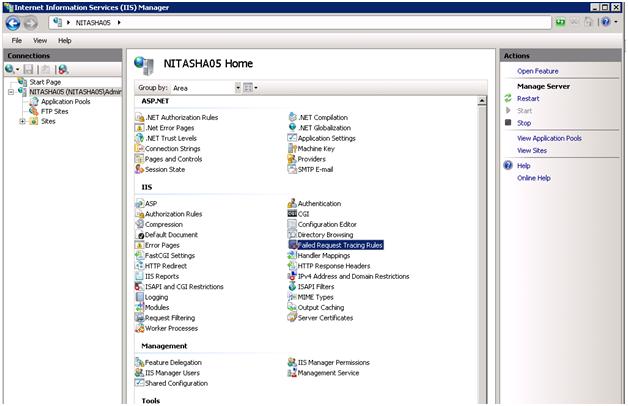
La règle que nous venons d’ajouter à l’aide de la fonctionnalité de l’éditeur de configuration doit être répertoriée dans la page règles de suivi des demandes ayant échoué.
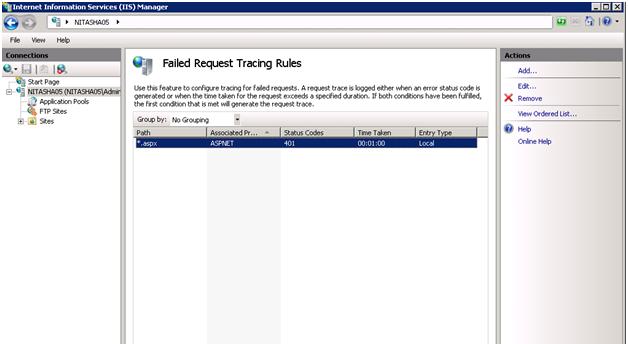
[Étape supplémentaire] Si vous ne souhaitez pas conserver les règles de suivi des demandes ayant échoué que vous avez créées, modifiez à nouveau les collections tracefailedRequests, puis cliquez sur Effacer tout dans le volet des tâches Actions. Cliquez sur Appliquer dans l’éditeur de configuration et la règle nouvellement ajoutée sera supprimée.
Résumé
Vous avez maintenant créé une règle de suivi des demandes ayant échoué à l’aide de l’éditeur de collections de l’éditeur de configuration. L’éditeur de collections expose tous les paramètres de configuration d’une collection donnée.